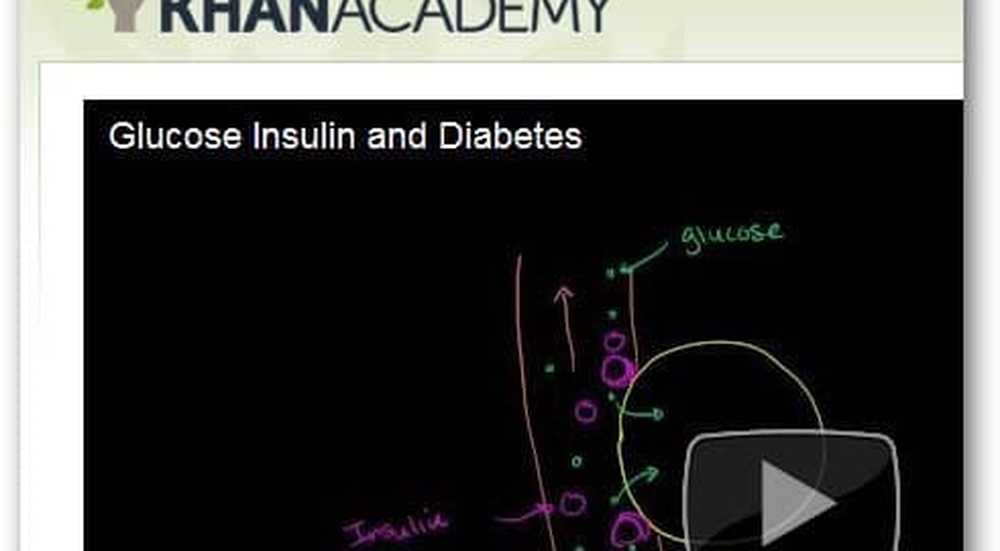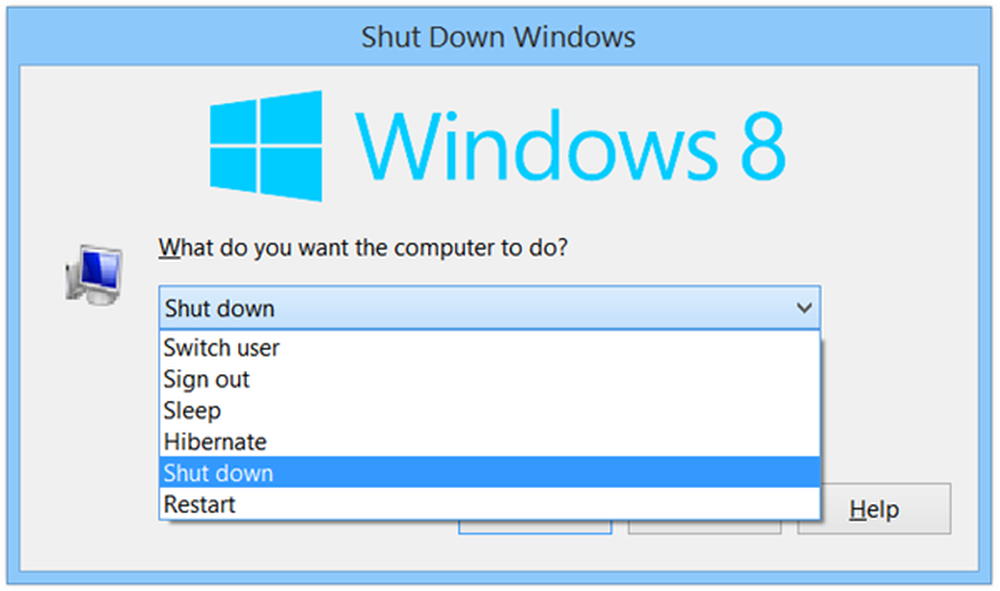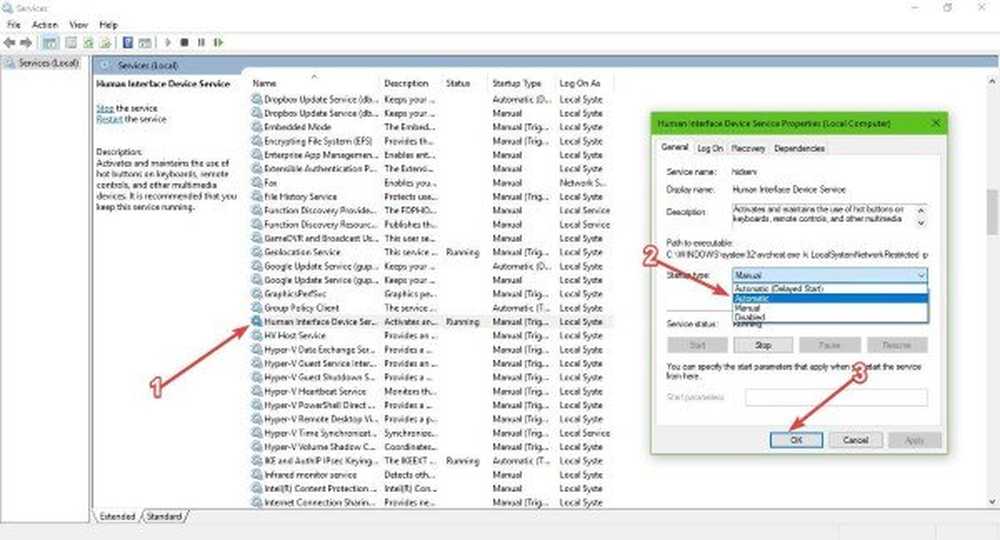Raccourcis clavier pour la barre des tâches et les bureaux virtuels dans Windows 10

Voici une liste des Raccourcis clavier pour Barre des tâches et Bureaux virtuels, provenant de Microsoft, vous permettant de travailler plus efficacement lorsque vous utilisez ces deux fonctions dans Windows 10. Bien qu'il soit difficile de se souvenir de tous, vous pouvez noter ceux que vous jugez importants pour vous, puis les utiliser plusieurs fois - jusqu'à ce que leur utilisation devienne une seconde nature pour vous..

Raccourcis clavier pour la barre des tâches
En utilisant ces raccourcis clavier de la barre des tâches, vous pourrez tirer le meilleur parti de la barre des tâches de Windows 10. En ouvrant une application en tant qu'administrateur ou en affichant le menu de la fenêtre pour un groupe, vous pouvez tout faire en quelques clics de clavier..
| Raccourci clavier | action |
|---|---|
| Maj + clic sur un bouton de la barre des tâches | Ouvrir une application ou ouvrir rapidement une autre instance d'une application |
| Ctrl + Maj + clic sur un bouton de la barre des tâches | Ouvrir une application en tant qu'administrateur |
| Maj + clic droit sur un bouton de la barre des tâches | Afficher le menu de la fenêtre pour l'application |
| Maj + clic droit sur un bouton groupé de la barre des tâches | Afficher le menu de la fenêtre pour le groupe |
| Ctrl + clic sur un bouton groupé de la barre des tâches | Parcourir les fenêtres du groupe |
Raccourcis clavier pour les bureaux virtuels
Vous pouvez rapidement créer un bureau virtuel, basculer entre eux et plus encore, en utilisant ces raccourcis clavier Virtual Desktop, sur votre ordinateur Windows 10..
| Raccourci clavier | action |
|---|---|
| Touche logo Windows + onglet | Ouvrir la vue des tâches |
| Touche du logo Windows + Ctrl + D | Ajouter un bureau virtuel |
| Touche du logo Windows + Ctrl + flèche droite | Basculez entre les bureaux virtuels que vous avez créés à droite |
| Touche Windows + Ctrl + flèche gauche | Basculez entre les bureaux virtuels que vous avez créés à gauche |
| Touche du logo Windows + Ctrl + F4 | Fermez le bureau virtuel que vous utilisez |
Plus le week-end prochain!
Allez ici pour regarder la liste complète des Raccourcis clavier dans Windows 10.